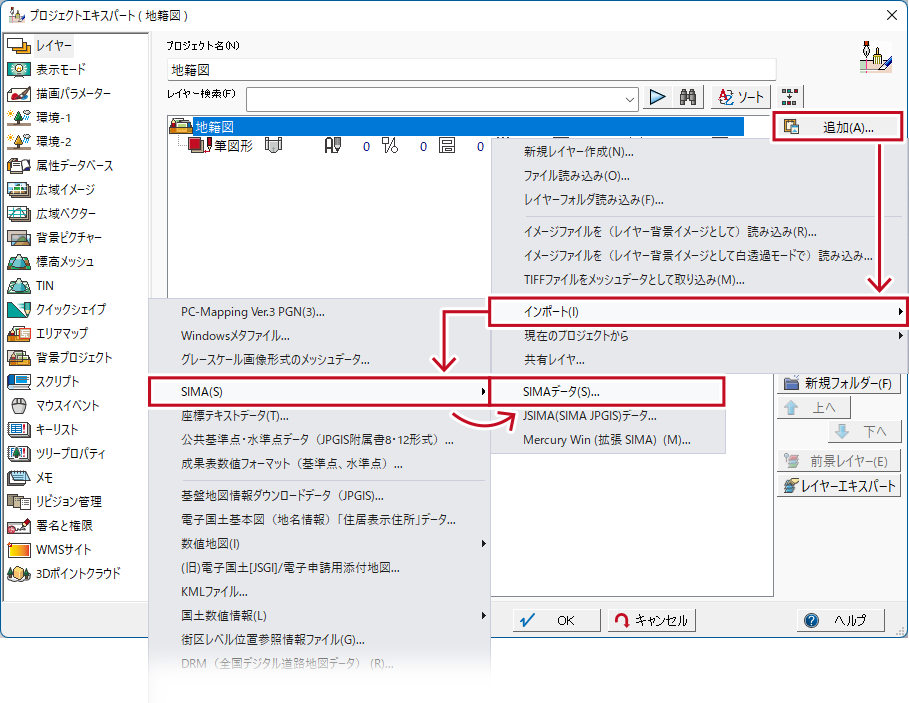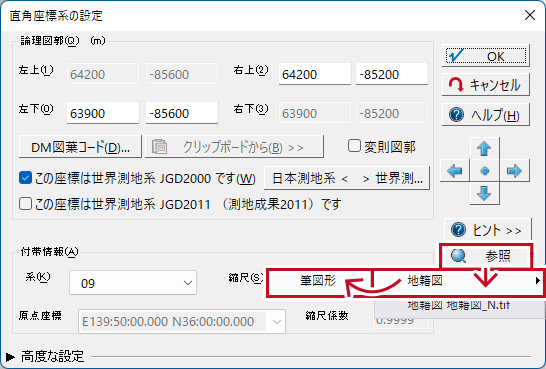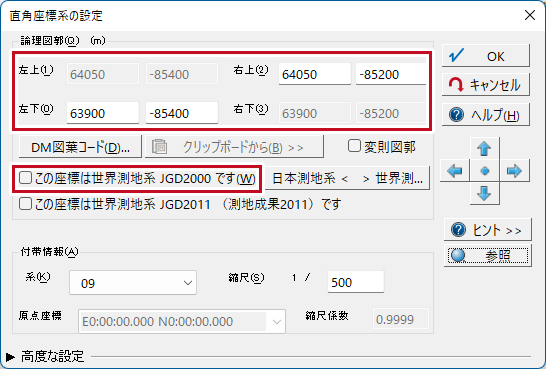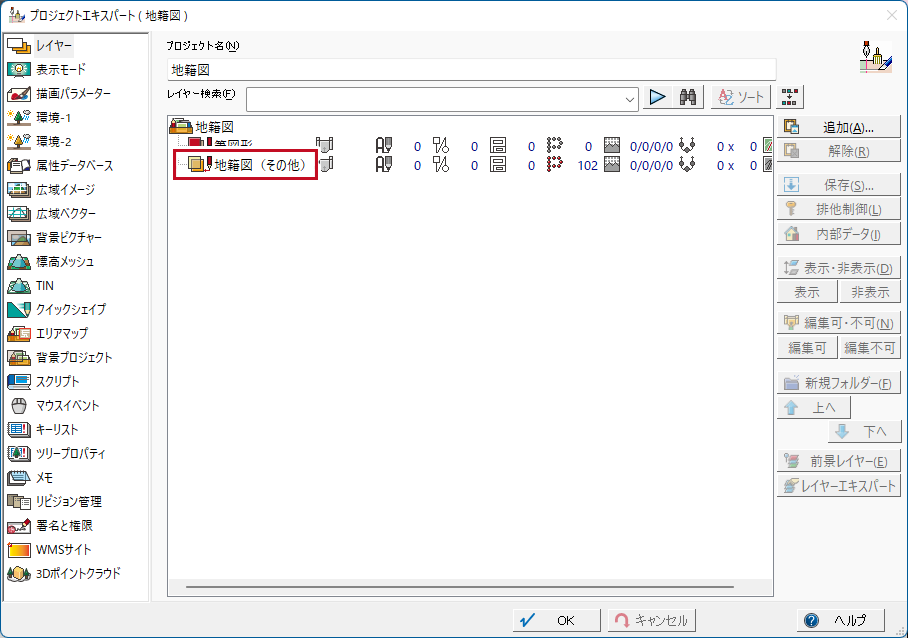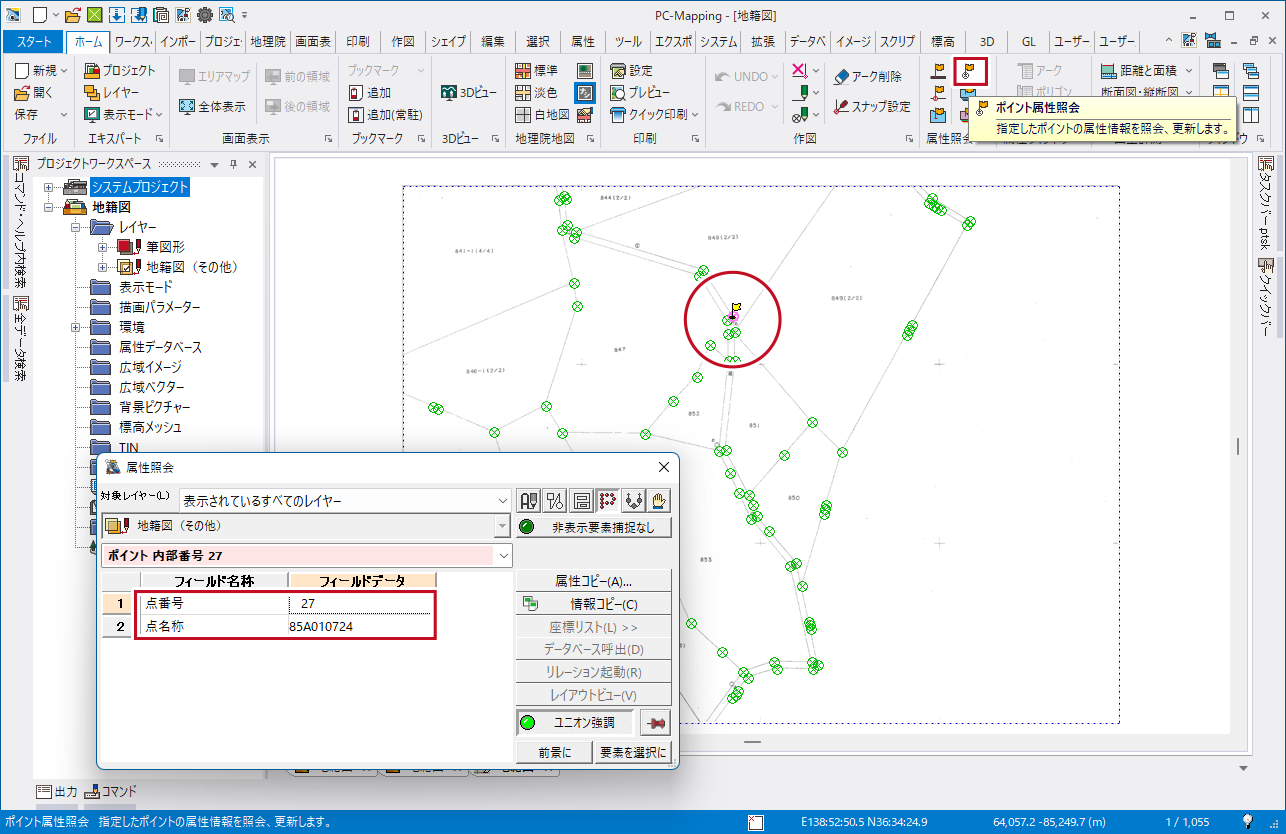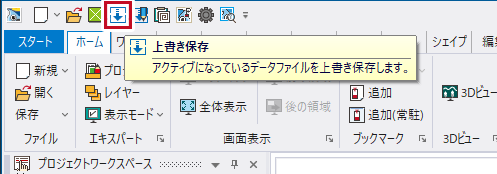1-4.筆界点データのインポート
概要
SIMAフォーマットの筆界点データをインポートし、ポイントデータとします。
取り込んだポイントデータは、筆界線をトレースする際の基準として利用します。
取り込んだポイントデータは、筆界線をトレースする際の基準として利用します。
手順
SIMAデータのインポート
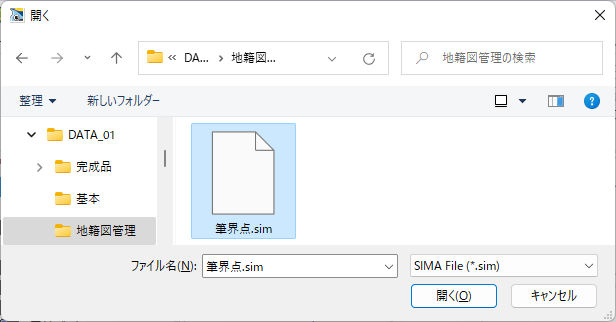
2. [開く」ダイアログボックスが表示されるので、
「DATA_01\地籍図管理\筆界点.sim」
を選択し、【開く】ボタンをクリックします。
「DATA_01\地籍図管理\筆界点.sim」
を選択し、【開く】ボタンをクリックします。
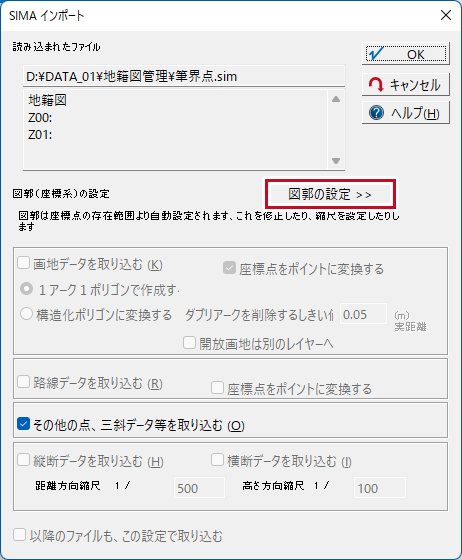
3.続けて [SIMAインポート]ダイアログボックスが表示
されます。
SIMAデータは図郭情報を持たないため、この後の作業が
しやすいようにインポート時に図郭の設定を行います。
【図郭の設定】ボタンをクリックし、[直角座標系の
設定]ダイアログボックスを開きます。
されます。
SIMAデータは図郭情報を持たないため、この後の作業が
しやすいようにインポート時に図郭の設定を行います。
【図郭の設定】ボタンをクリックし、[直角座標系の
設定]ダイアログボックスを開きます。
インポートされたポイントデータを確認
2. 「地籍図(その他)」レイヤーのポイント属性情報を
確認します。
[ホーム]-[属性照会]-[ポイント]を実行します。
[属性照会]ダイアログボックスが表示されるので、任意
のポイントをクリックします。
属性情報として、「点番号」「点名称」が入力されている
ことが確認できます。
確認します。
[ホーム]-[属性照会]-[ポイント]を実行します。
[属性照会]ダイアログボックスが表示されるので、任意
のポイントをクリックします。
属性情報として、「点番号」「点名称」が入力されている
ことが確認できます。